

Der neue Kurs beginnt und viele von uns starten einen Computer , einen brandneuen Laptop oder Desktop mit dem immer leistungsfähiger werdenden Windows 10. Wir werden sehen, wie man zum ersten Mal mit diesem Betriebssystem umgeht und es richtig konfiguriert hat die bestmögliche Erfahrung und nutzen alles, was es uns bietet.
Anpassen der Benutzeroberfläche
Wie immer lässt uns Windows bis zu einem gewissen Grad wählen, wie unser Desktop aussehen soll: Nehmen wir die Gelegenheit , die Farbe zu wählen, die uns für unser Windows am besten gefällt (wir können sie später immer noch ändern). Später erscheinen weiterhin weitere Optionen, die, wenn wir es eilig haben, das Betriebssystem selbst konfigurieren können, wir müssen nur “Schnellkonfiguration” wählen . Später können wir die restlichen Elemente wie zum Beispiel die Taskleiste anpassen.

Sobald dies erledigt ist, werden wir nach unserem Microsoft-Konto gefragt.
Den Anfang vereinen: “Ein Konto, um sie alle zu beherrschen”
Windows 10 erfordert , dass wir (für unseren Schutz) in einer sicheren Weise zu protokollieren : Passwort, PIN, Fingerabdruck, Gesichtserkennung, etc . Deshalb müssen wir, sobald wir beginnen, unser Microsoft-Konto eingeben. Dies ermöglicht uns nicht nur den Zugriff auf unseren Computer, sondern hilft uns auch, das gesamte Ökosystem zu betreten : Mit demselben Konto können wir auf unsere E-Mails, Skype, Office 365, den Anwendungs- und Spiele-Store, unser Profil auf Xbox, OneDrive .. Kurz gesagt, solange wir mit dem Internet verbunden sind, haben wir nur mit unserem E-Mail-Konto Zugriff auf alle unsere Dienste.

Einrichtung abschließen
Nach der Eingabe (oder Erstellung) unseres Kontos und unserer persönlichen Daten (Name, Geburtsdatum usw.) setzt Windows seinen Konfigurationsprozess automatisch fort, bis es uns nach einigen Minuten und einem Neustart mitteilt, dass alles erledigt ist… Aber Wir haben noch einen letzten Schritt!
Diese letzte Aufgabe besteht darin , unser neu installiertes Betriebssystem korrekt zu aktualisieren . Windows-Updates (wenn auch etwas aufwendig) sind sowohl für das ordnungsgemäße Funktionieren des Systems als auch für die Sicherheit unserer Geräte erforderlich. Wir müssen nur zu Einstellungen> Update und Sicherheit> Nach Updates suchen und drücken. Windows sucht nach allen erforderlichen Patches und installiert sie selbstständig.
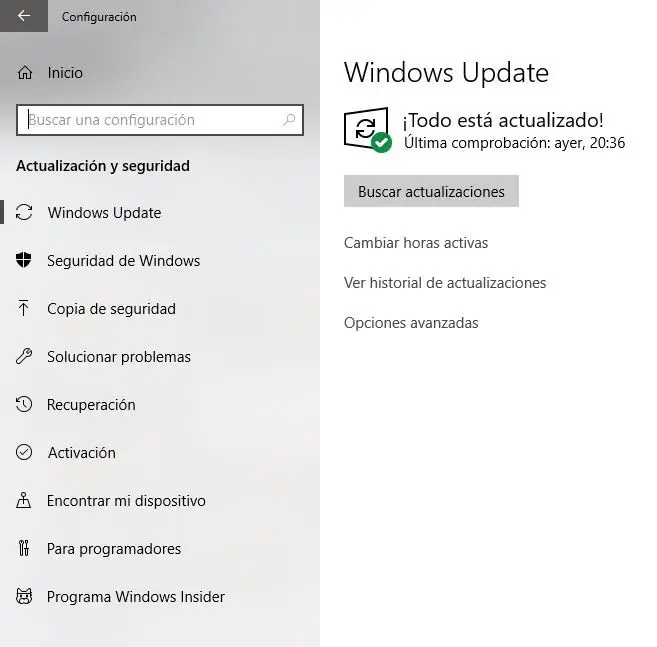
Und wir haben unser Team bereits darauf vorbereitet , es und Windows 10 mit allem, was es uns zu bieten hat, zu genießen.